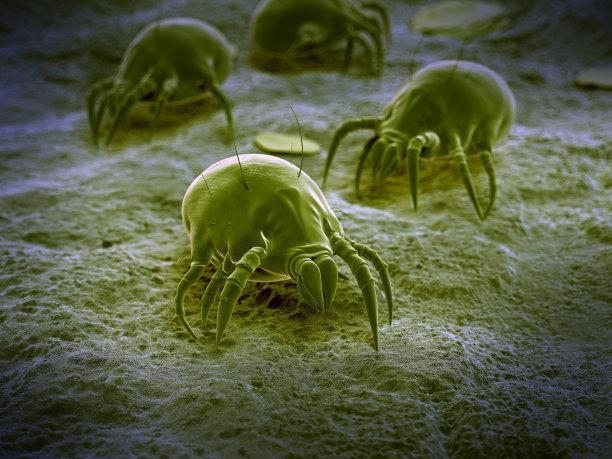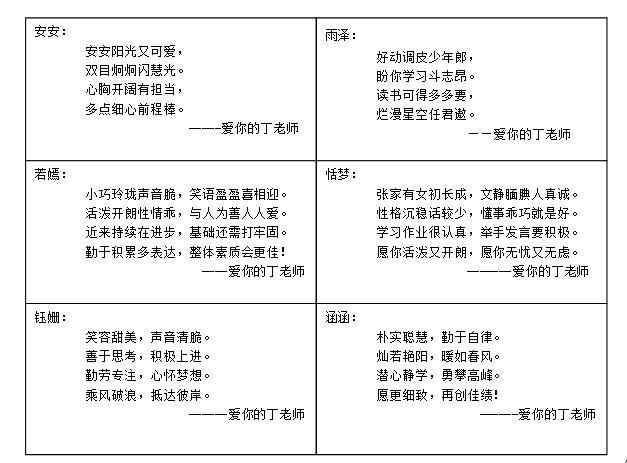一键抠图的方法和步骤(零基础也能快速抠图)

最近有读者私信我:要做一份职场类团队介绍的PPT,同事给发了形象照片,但是背景都不一样,类似这样的:

做出来的页面不统一,自然也好看不到哪里去?
问我该怎么解决?
最简单的一招——抠图,去背景后,就能轻松做出这样的人物介绍页了:

那不会用PS,该如何抠图呢?
所以,这篇文章给大家推荐3个超级好用的在线抠图网站,一键即可抠图,小白也能上手操作。
文末有福利呦!
1、阿里出品——顽兔抠图登录淘宝网页端,进入卖家市场,点击智能设计工作台,就能看到顽兔抠图了!

抠图质量很不错,节省80%的时间一点都不夸张。
这个工具最神奇的就是可以一次性上传20张图片,一键点击,可同时处理,对于抠图需求数量比较多的用户,简直太节省时间了!
2、搞定设计上传图片后,只需一键即可完成抠图,能够为我们节省了大量的时间。

比如:这里上传了一张我的照片,一键点击抠图就可以了。

直接放大,可以看到扣得比较精细,头发丝也能看到:

登录后就可以直接下载,没有水印,但是,普通用户每天只有3次免费下载的机会。
功能虽好用,但需要充钱呦~
3、创可贴抠图相比搞定设计的一键抠图,创可贴会显得更加专业一点。

用笔刷来确定抠图范围,可以控制笔刷的大小,抠图更为精准。如果你是一个手残党,一键抠图后,可能做出来的图片是这个样子:


细心的人做出来的图片,就会更加精细:

利用这个软件抠图,不限数量,但是也有缺点:
- 拖动鼠标抠图,操作会比较复杂
- 系统生成速度较慢
以上,就是我常用的3款在线抠图网站了。每个网站都有对应的优缺点,大家可以根据自己的需求使用呀,如果觉得有帮助,别忘了点个赞哈~
最后,送上一份福利资源:关注@PPT进化论,私信回复关键词【办公神器】,即可获取我收藏的,能够提高职场办公效率的插件安装包了!
,免责声明:本文仅代表文章作者的个人观点,与本站无关。其原创性、真实性以及文中陈述文字和内容未经本站证实,对本文以及其中全部或者部分内容文字的真实性、完整性和原创性本站不作任何保证或承诺,请读者仅作参考,并自行核实相关内容。文章投诉邮箱:anhduc.ph@yahoo.com